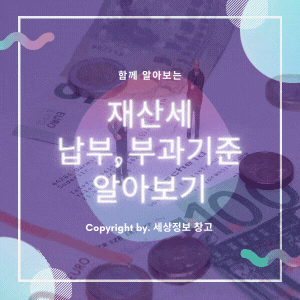
재산세 납부 부과기준에 대해서 포스팅 해보고자해요.
7월 ~ 9월달은 재산세 납부의 달이죠~?
다들 납부는 어떤 방식으로 이뤄지는지, 부과기준은 어떻게 되는지 알고 계시면,
납부 하실때 좀 더 이해하기 편하실거에요.
난 도대체 왜 이렇게 많이 나오지 하시는 분들도 계실거같은데요~?
저와 함께 재산세 납부 부과기준에 대해서 알아보시고 나면,
막연하게 생각하시던 재산세 납부 및 부과기준에 대해서 개념이 어느 정도 잡히실거 같아요!
그럼, 재산세 납부 부과기준에 대해서 천천히 알아보시죠!
* 포스팅 순서 *
- 재산세 란?
- 재산세 부과기준
- 재산세 납부 기간
- 재산세 납부 및 조회방법
- 마무리, 재산세 납부 부과대상 바로가기,
* 이 포스팅에서 사용된 사진들의 출처는 위택스 공식 홈페이지임을 미리 밝힙니다. *
* 이 글과 함께 보시면 좋은 포스팅. *
2021.06.22 - [모르면 손해] - 예방접종 증명서 인터넷발급
예방접종 증명서 인터넷발급
예방접종 증명서 인터넷발급에 대해서 포스팅 해보고자 해요. 우리나라는 민원서류 전산화가 세계 최고 수준으로 잘 되어있답니다. 수 많은 민원서류들을 집에서 인터넷으로 발급을 할 수 있게
jubge91.tistory.com
2021.06.23 - [모르면 손해] - 아낌e 보금자리론 신청방법 서류 제출 part.1
아낌e 보금자리론 신청방법 서류 제출 part.1
아낌e 보금자리론 신청방법 서류 제출에 대해서 포스팅 해보고자 해요. 제가 얼마전에 이사를 마무리 했다고 말씀드리며, 리모델링 전, 후 사진들을 보여드리면서 진행 상황을 보여드렸었는데
jubge91.tistory.com
2021.06.14 - [모르면 손해] - 대법원 인터넷등기소 등기열람 발급
대법원 인터넷등기소 등기열람 발급
대법원 인터넷등기소 등기열람 및 발급에 대해서 알아보고자 해요. 인터넷 등기소에서 등기열람및 발급을 할때 보안프로그램이 32비트 운영체제에서만 동작하는거라, 그 이상의 운영체제에서
jubge91.tistory.com
2021.05.27 - [모르면 손해] - 정부지원금 신청 및 조회방법 알아보기
정부지원금 신청 및 조회방법 알아보기
정부 지원금 신청 및 조회방법에 대해서 포스팅 해보고자 해요! 요즘 코로나 사태와 코로나 블루로 인해 정부 각 처에서 여러가지 명목으로 지원금이 많이 나오고 있어요. 그런데 각 지원금마다
jubge91.tistory.com


재산세 란
- 재산세 란?

> 매년 6월 1일( 과세기준일 ) 현재 토지, 건축물 주택, 선박, 항공기 등을,
> 보유하신 분들에 한해 부과하는 지방세로서,
-> 재산세에는 특정부동산에 대한,
-> 지역자원시설세 및 지방교육세가 고지서 1장에 같이 고지 되어있다고 해요.
> 한마디로, 6월 1일 기준으로 재산을 사실상 소유하고 계신 사람들이라면,
> 재산세를 내셔야 한다는 말이죠!
재산세 부과기준
- 재산세 부과기준
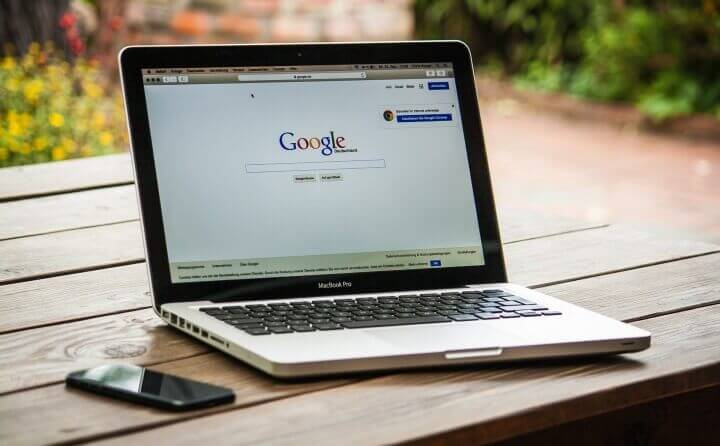
> 위에서 말씀 드렸다시피,
-> 매년 6월 1일을 기준으로 주택을 소유하고 계신 분들께 납부 의무가 생기는데,
-> 부과기준은 표준세율을 통해서 정해지게 돼요!
-> 표준세율에 해당하는 재산액은 거래가액이 아닌 공시지가를 기반으로 계산된다고 해요.

> 재산세 납부를 위한 계산 방법.
-> 6 천만원 이하( 공시 1억 )일 경우, : 0.1 %
-> 6 천만원 ~ 1억 5천 만원 이하 ( 1억 ~ 2억 5천 만원 ), : 0.15 %, 누진 3 만원
-> 1억 5천 만원 ~ 3억 원 이하( 공시 2억 5천 만원 ~ 2억 5천 만원 ), : 0.25 %, 누진 18 만원
-> 3억 원 초과( 공시 5억 원 초과 ). : 0.4 %, 누진 63 만원
재산세 납부기간
- 재산세 납부기간
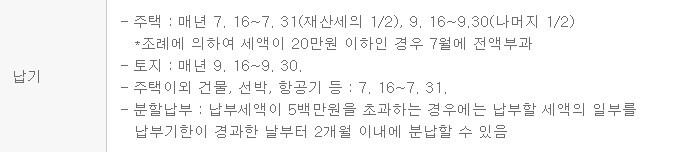
> 재산세 납부의 경우,
-> 주택은 매년 7월 16일 ~ 7월 31일까지 납부하시면 되는데요~?
* 이때, 20만원 초과라면 7월에 1차 납부, 9월 16일 ~ 30일 에 2차 납부 *
-> 토지는 매년 9월 16일 ~ 9월 30일까지 납부,
-> 주택이외 건물, 선박, 항공기 등은 7월 16일 ~ 7월 31일,
-> 분할납부 : 납부세액이 5백 만원을 초과하신다면,
-> 납부할 세액의 일부를 납부기간이 경과한 날 부터 2개월 이내에 분납할 수 있어요.
재산세 납부 및 조회방법
- 재산세 납부 및 조회방법
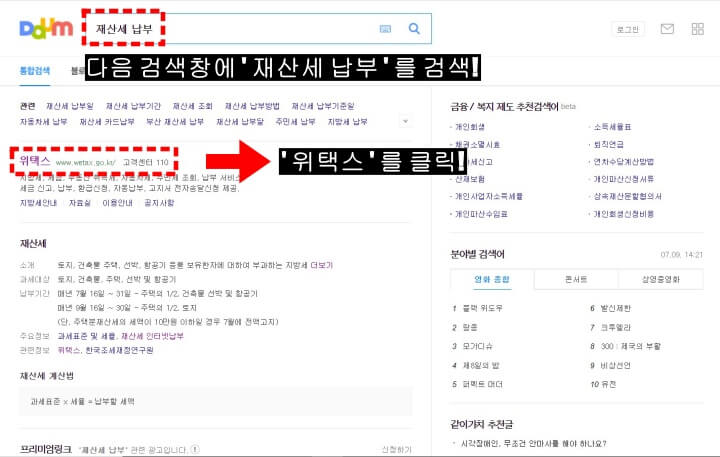
> 다음 검색창에,
-> 재산세 납부라고 검색을 하시게 되면,
-> 가장 상단에 위택스가 나오는데요~?
-> 위택스를 클릭해서 접속해주세요!

> 그러면 위택스의 메인페이지가 나오게 되는데요~?
-> 여기서,
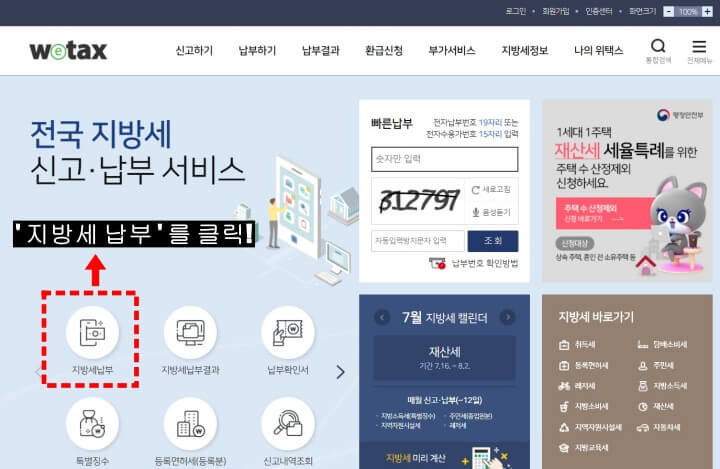
> 좌측 하단에 지방세 납부를 클릭해주세요!
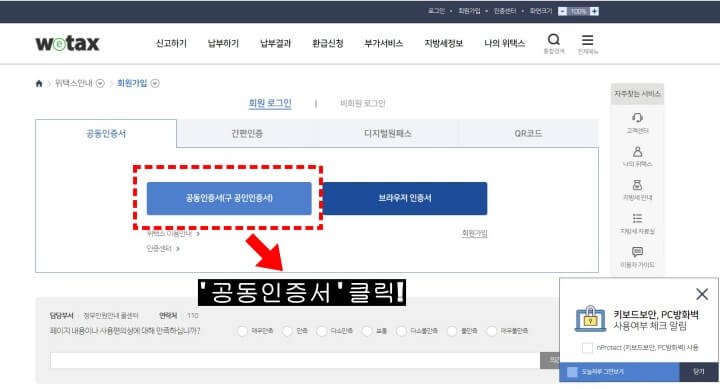
> 지방세 납부를 클릭하시면,
-> 로그인 화면이 나오는데요~?
-> 로그인방식은 다양하게 있어요.
--> 공동인증서, 간편인증, 디지털원패스, QR코드 등이 있는데요~?
-> 우리에게 제일 익숙한 공동인증서로 진행을 해보도록 할게요!
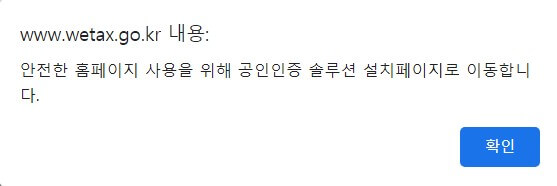
> 공동인증서를 클릭하시면,
-> 위의 화면처럼 안전한 홈페이지 사용을 위해 공동인증 솔루션 설치페이지로 이동한다는 문구가 뜨는데요~?
-> 확인을 눌러주세요!
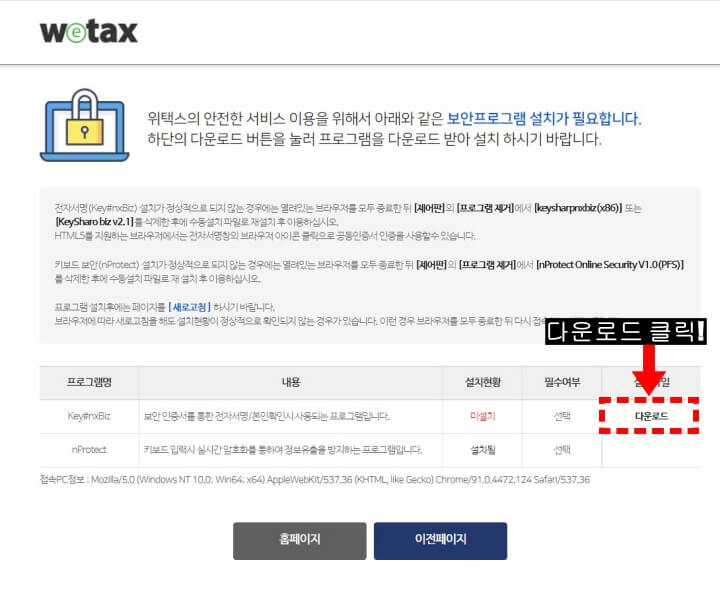
> 그러면 위와 같은 보안 솔루션 페이지로 이동이 되는데요?
> 여기서 하단부를 확인하시면,
> 필요한 보안프로그램들이 나오게 되는데,
-> 여기서 미설치 된 파일 옆에 보시면 ' 다운로드 ' 라는 글귀가 적혀있는데,
-> 이것을 클릭해주세요!
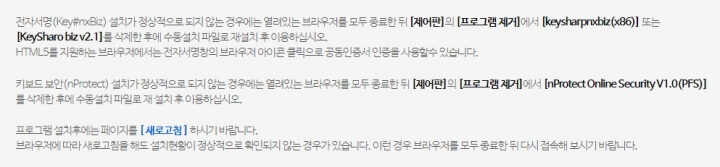
> 위의 다운로드 시 주의사항을 필히 읽어주시고 진행해주세요!
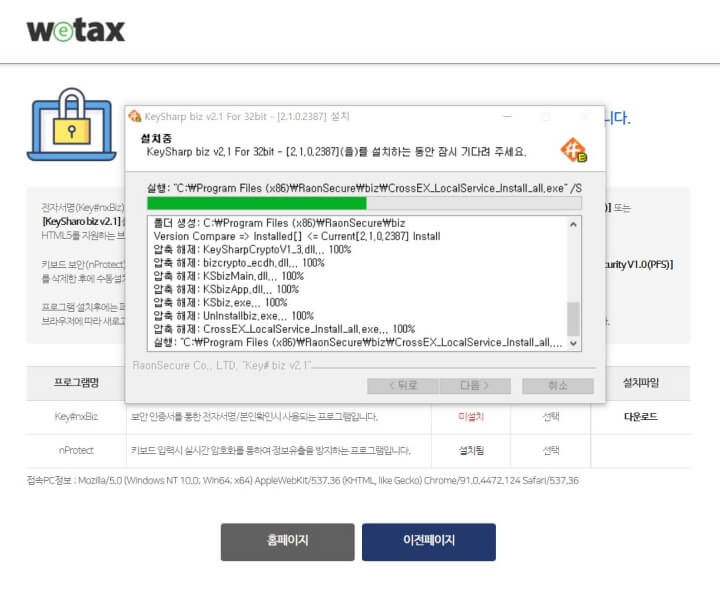
> 그러면 위와 같이 보안프로그램 다운로드 절차를 거치게 되는데요~?
-> 다운로드가 완료되고,
-> 미설치 프로그램이 설치됨으로 바뀌지 않는다면 F5를 눌러서 새로고침 해주세요!
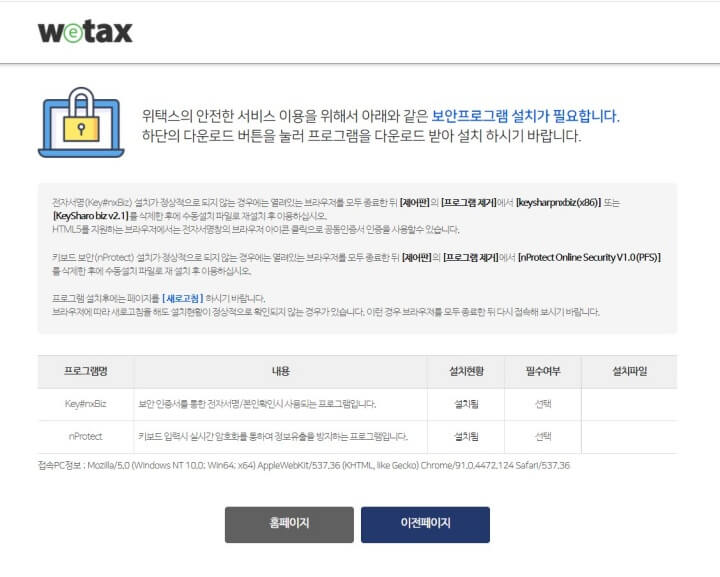
> 보안프로그램들을 전부 다운로드 하시고 나서,
-> 화면이 위의 사진처럼 전부 설치됨으로 나왔다면,
-> 이전페이지로 이동하셔서 다시 지방세 납부를 클릭해주세요!
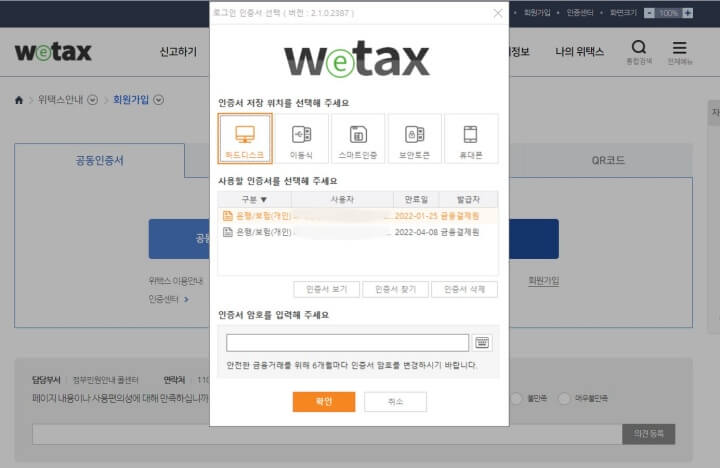
> 다시 공동인증서로 로그인을 진행하시게 되면,
-> 위와 같이 공동인증서 를 선택 후 암호 입력하시고 확인을 클릭해주세요!
* 이때, 공동인증서가 등록되어 있다면 그대로 진행하시게 되고, 등록 되어있지 않다면 등록 절차로 이동해요. *
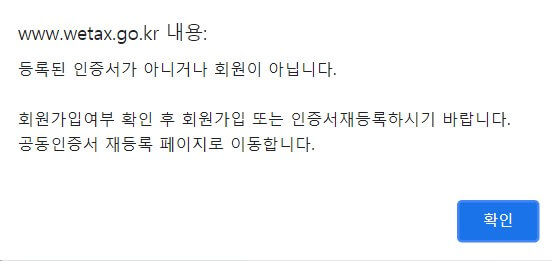
> 저의 경우는 회원가입은 되어있기 때문에,
-> 공동인증서 등록과정을 진행했는데요~?
-> 위의 팝업창에서 확인을 클릭하시면,
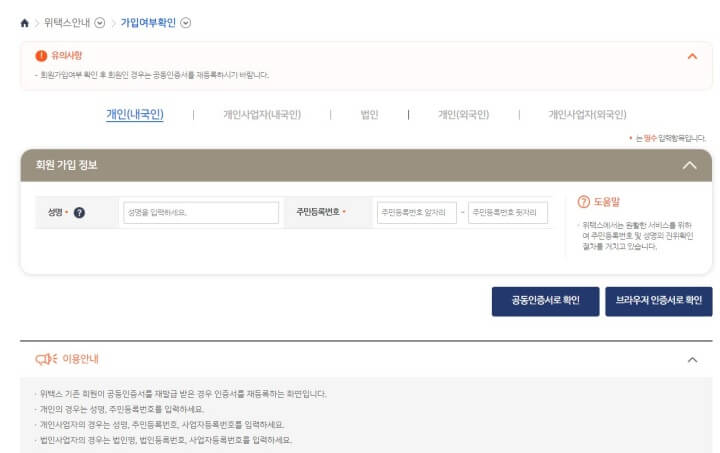
> 회원가입 여부 확인절차로 이동되는데요~?
-> 여기서 회원등록이 되어있다면 바로 공동인증서 등록 절차로,
-> 회원가입이 안되있다면 회원가입 화면으로 이동하게 돼요.
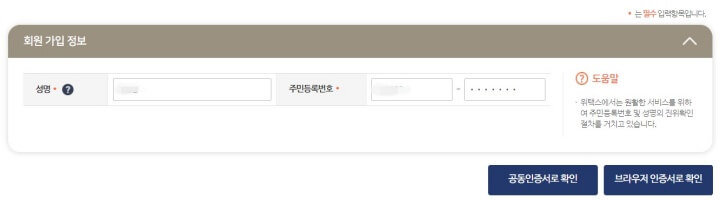
> 이름 과 주민등록번호를 입력 후 공동인증서로 확인을 클릭해주세요!
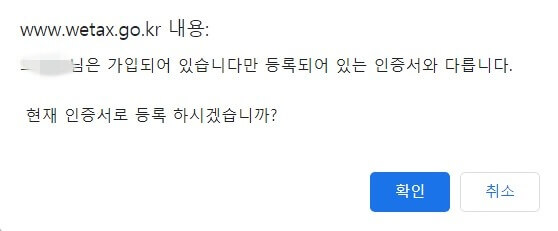
-> 위에서 말씀 드렸듯이,
-> 회원가입이 되어 있으시다면,
-> 위와 같은 팝업창이 생성되며 공동인증서 등록 절차로 바로 이동이 돼요.
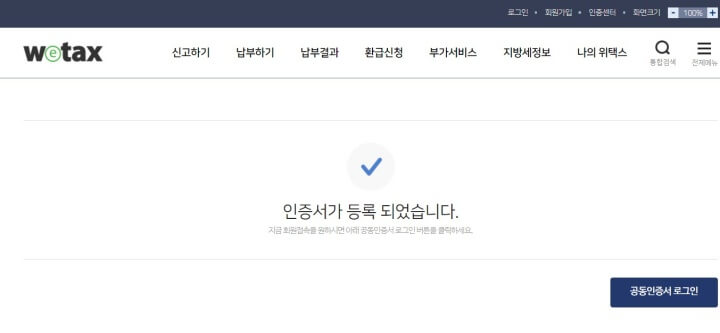
> 공동인증서 확인 절차를 진행하시고 나면,
-> 위와 같이 공동인증서 등록완료!
-> 그 후 우측 하단에 있는 ' 공동인증서 로그인 ' 을 클릭해주세요!
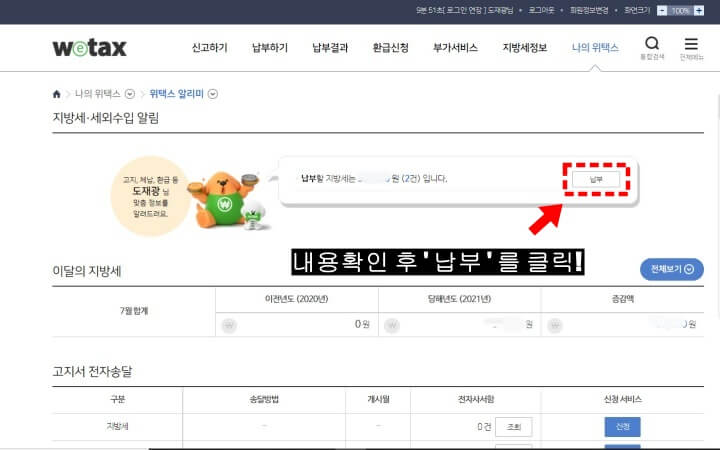
> 공동인증서 등록을 마무리하고,
-> 공동인증서 로그인을 하신 후 재산세 납부를 진행하시면,
-> 위와 같이 재산세 조회가 되는데요~?
-> 여기서 납부내용을 전부 확인 후, ' 납부 ' 를 클릭해주세요!
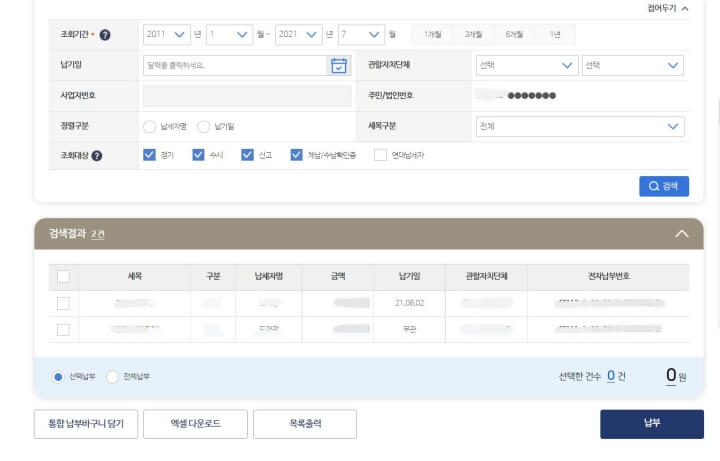
> 재산세 내용확인을 하신 후,
-> 납부를 클릭하시면,
-> 위의 사진과 같은 화면이 나오게 되는데요~?
-> 여기서 하단을 확인하시면 재산세 세부내용이 나오게 된답니다.
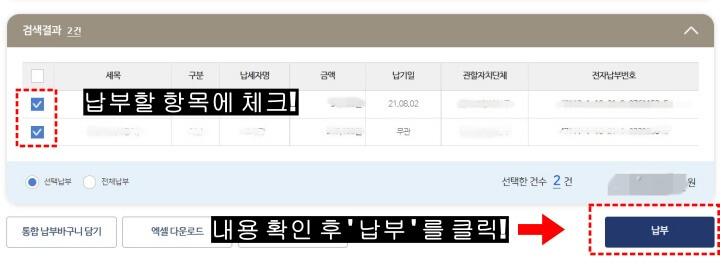
-> 납부하실 내용에 체크를 하신 후 납부를 클릭해주세요!
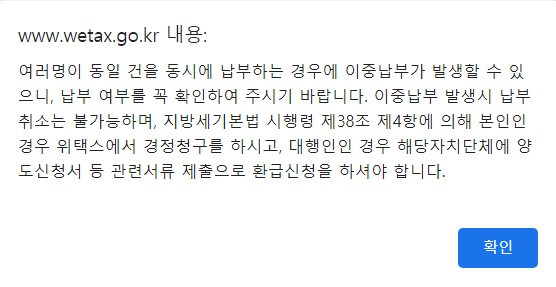
> 재산세 납부를 클릭하시면,
-> 위와 같은 주의사항이 팝업되는데,
-> 내용을 잘 숙지해주신 후 진행해주세요!
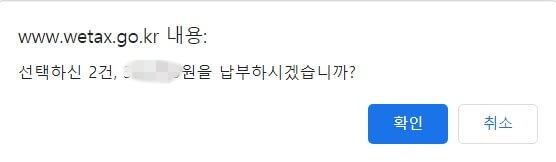
> 그러면 마지막 확인 메세지가 팝업이 돼요.
-> 재산세 납부 진행하시는 내용이 맞으시면 확인을 클릭!

> 저는 회원납부로 진행을 하였는데요~?
-> 타인납부로 진행하실 때, 해당 내용을 두, 세번 더 확인 후 진행해주세요!
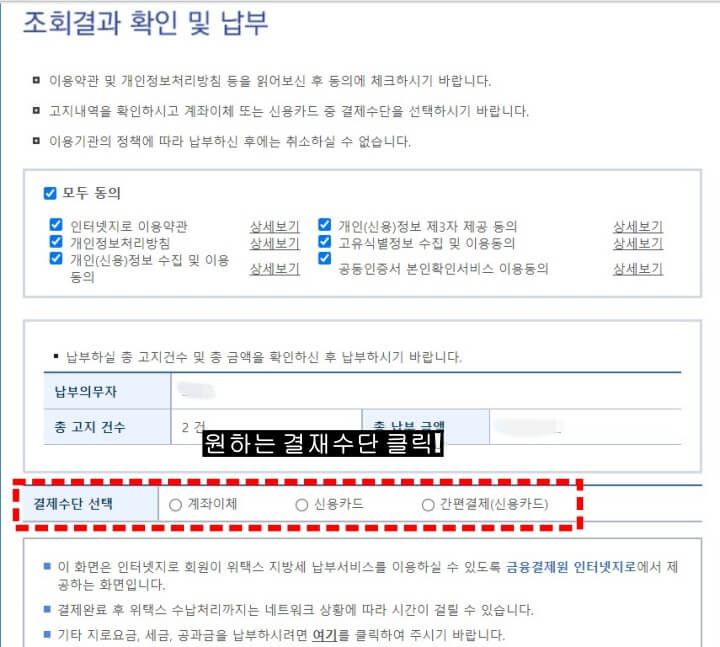
-> 이제 결제수단 선택화면이 나오는데요~?
-> 계좌이체, 신용카드, 간편 결제등이 있는데,
-> 본인에게 맞는 방법으로 납부를 진행해주시면,
-> 지방세 납부가 끝이 납니다.
마무리, 재산세 납부 부과대상 바로가기,


저와 함께 재산세 납부 부과대상에 대해서 알아봤는데요~?
이 글이 여러분께 조금이라도 도움이 되었으면 좋겠네요!
다들 재산세 납부의 달을 맞이해서,
모든 것들 잘 처리하시길 바래요!
그럼 저는 다음 포스팅으로 찾아뵐게요!
* 이 글이 도움이 되셨다면 좋아요 와 구독을 클릭해주세요. *
* 좋아요 와 구독은 포스팅에 큰 힘이 된답니다. *
>>재산세 납부 부과대상 바로가기<<
'모르면 손해' 카테고리의 다른 글
| 맞춤형복지 포탈 복지포인트 알아보기 (1) | 2021.07.15 |
|---|---|
| 자가격리 지원금 대상자 신청방법 (0) | 2021.07.14 |
| 링티 효과 효능 가격 알아보기 (0) | 2021.07.08 |
| 위내시경 금식시간 주의사항 (0) | 2021.06.28 |
| 아낌e보금자리론 신청방법 서류 제출 Part.2 (0) | 2021.06.27 |



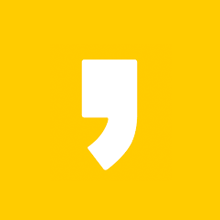




최근댓글